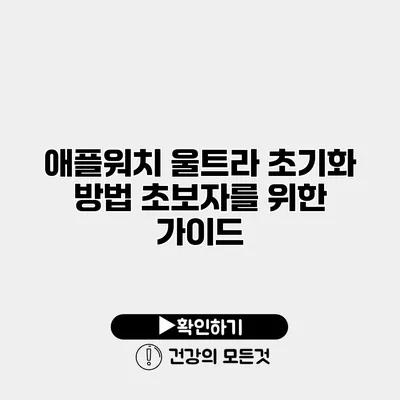애플워치 울트라를 사용하시는 여러분의 손목이 더 스마트해진 느낌이 드죠? 하지만 때때로 문제가 생기거나, 새로운 사용자에게 기기를 양도하려면 초기화가 필요해요. 이 블로그에서는 애플워치 울트라 초기화 방법을 단계별로 설명해드릴게요. 이 정보를 통해 쉽고 간편하게 초기화할 수 있도록 도와드릴게요.
✅ 애플워치 울트라를 쉽게 초기화하는 방법을 알아보세요.
애플워치 울트라 초기화의 필요성
애플워치를 초기화하는 이유는 여러 가지가 있어요. 예를 들어:
- 문제 해결: 기기가 느려지거나 버그가 생겼을 때.
- 데이터 이전: 기기를 다른 사용자에게 양도하려고 할 때.
- 기기 재설정: 잦은 설정 변경 후 기본 상태로 돌아가고 싶을 때.
초기화 전 준비 사항
초기화 작업은 간단하지만 기기의 데이터를 손실할 수 있으므로 준비할 사항이 있어요.
-
백업하기
- 아이폰과 연결된 애플워치의 모든 데이터를 백업하세요. 아이폰의 “애플워치” 앱에서 “일반” > “백업”을 통해 가능합니다.
-
충전하기
- 초기화 중 배터리가 방전되지 않도록 충분히 충전해 주세요.
✅ 애플워치 울트라 초기화의 모든 것을 알아보세요.
애플워치 울트라 초기화 방법
애플워치 울트라 초기화는 두 가지 방법으로 진행 가능합니다: 기기를 통해 직접 초기화하거나 아이폰을 통해 초기화하는 방식이에요.
1. 애플워치에서 직접 초기화하기
- 애플워치의 설정 앱을 열어주세요.
- 일반을 선택합니다.
- 재설정을 클릭합니다.
- 모든 콘텐츠 및 설정 지우기를 선택하고, 비밀번호를 입력하세요.
- 초기화를 진행하면 기기가 재부팅되며 초기 설정 화면으로 돌아갑니다.
2. 아이폰으로 초기화하기
- 아이폰의 애플워치 앱을 열고, 초기화할 기기를 선택하세요.
- 일반을 선택합니다.
- 모든 콘텐츠 및 설정 지우기를 클릭합니다.
- 비밀번호를 입력하고, 초기화를 진행하세요.
주의사항
- 초기화 후에는 애플워치에 저장된 모든 정보가 삭제됩니다. 반드시 중요한 데이터는 백업하세요.
- 초기화 후 블루투스 또는 Wi-Fi 연결이 재설정됩니다.
✅ 애플워치 울트라 초기화가 궁금하다면 클릭해보세요.
초기화 후 설정하기
초기화가 완료되면 새로 설정을 해야 해요. 다음과 같은 단계로 진행하실 수 있어요.
- 애플워치 전원 켜기: 측면 버튼을 눌러 전원을 켭니다.
- 언어 선택: 원하는 언어를 선택합니다.
- 아이폰과 연결: 아이폰에 애플워치 앱을 열고, 지시에 따라 두 기기를 연결하세요.
초기쩍 설정 목록
- 애플 ID 로그인
- 헬스케어 데이터 설정
- 애플페이 등록 (선택 사항)
표로 정리된 이전과 초기화 후 설정 정보
| 이전 설정 | 초기화 후 설정 |
|---|---|
| 사용자의 개인 정보 및 데이터 | 기본 상태로 초기화 |
| 연결된 앱 및 서비스 | 재설정 필요 |
| 기기 소프트웨어 설정 | 오리지널 상태 복원 |
✅ 창의성을 키우는 방법을 알아보고 혁신적인 사고를 기르세요.
해결하기 어려운 문제 해결하기
초기화 후에도 문제가 발생하는 경우도 있어요. 그럴 때는 다음과 같은 방법들을 시도해 보세요.
- 재부팅: 애플워치를 껐다가 다시 켭니다.
- 지원 요청: 애플 고객센터에 문의하여 도움을 받을 수 있습니다.
결론
애플워치 울트라 초기화는 간단하지만 매우 중요한 과정이에요. 초기화 방법을 잘 숙지해두면 언제든지 문제를 수월하게 해결할 수 있어요. 데이터를 안전하게 백업하고, 간단한 절차를 통해 처음처럼 깔끔한 상태로 돌릴 수 있습니다. 지금 바로 애플워치 초기화 방법을 기억해두세요!
애플워치 울트라와 함께하는 스마트한 일상이 지속되기를 바랍니다.
자주 묻는 질문 Q&A
Q1: 애플워치를 왜 초기화해야 하나요?
A1: 애플워치는 기기 문제 해결, 데이터 이전, 또는 기본 상태로 돌아가기 위해 초기화할 수 있습니다.
Q2: 애플워치 초기화를 하기 전에 어떤 준비가 필요한가요?
A2: 초기화 전에 데이터를 백업하고, 배터리가 충분히 충전되어 있는지 확인해야 합니다.
Q3: 애플워치 초기화 후 어떤 설정을 다시 해야 하나요?
A3: 초기화 후에는 애플 ID 로그인을 하고, 헬스케어 데이터 설정 및 애플페이를 등록해야 합니다.